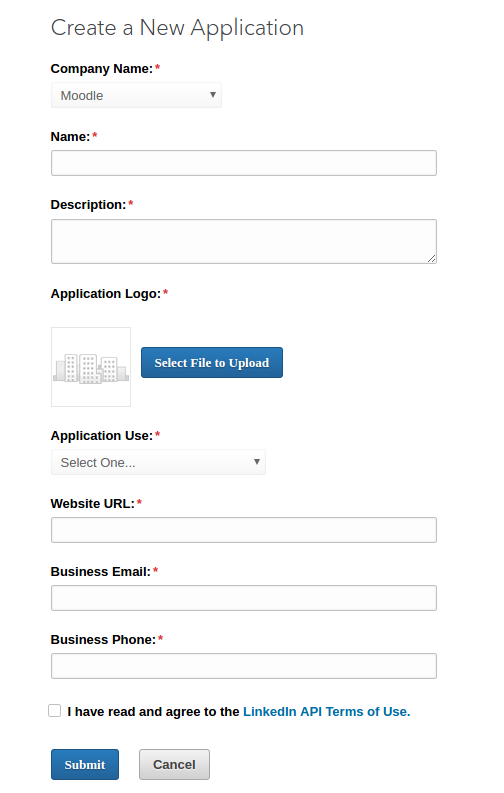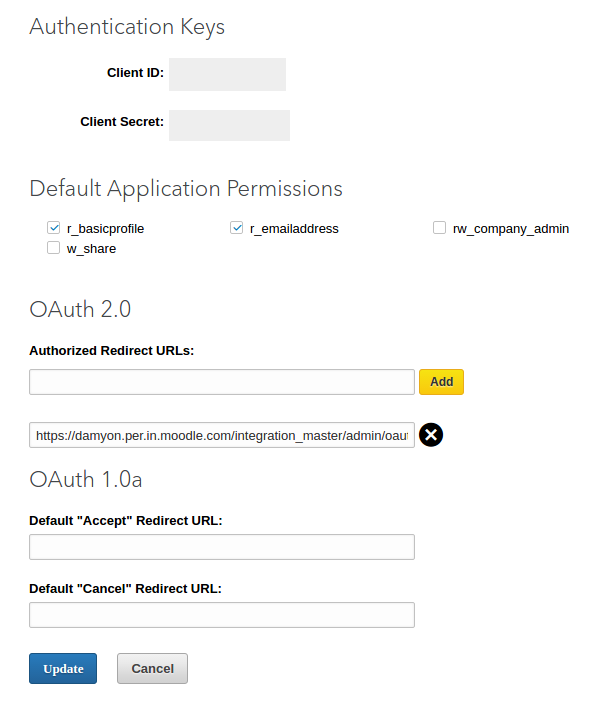OAuth 2 LinkedInサービス
- Facebookサービス
- Googleサービス
- LinkedInサービス
- マイクロソフトサービス
- Twitterサービス
LinkedInのセットアップアプリ
LinkedInでOAuth 2クライアントを設定するには、まずLinkedIn Developersページにログインして新しいアプリを作成する必要があります。
r_basicprofileおよびr_emailaddress権限を有効にして、OAuth 2の承認済みリダイレクトURLを入力します。これはあなたのサイトのURLの後に/admin/oauth2callback.phpが続きます(例:https://teach.me/moodle/のMoodleサイトの場合、コールバックURLはhttps://teach.me/moodle/admin/oauth2callback.phpになります。 )
必ず変更を保存し、クライアントIDとクライアントシークレットを記録してください。
LinkedInアプリを設定しました - Moodleに必要な情報を追加することができます。
LinkedInのクライアントとしてMoodleをセットアップする
LinkedInはMoodleに「テンプレート」を持っていないので、それを「カスタムOAuth 2サービス」として設定する必要があります。 [サイトの管理]> [サーバー]> [OAuth 2サービス]ページから、[新しいカスタムサービスを作成する]をクリックします。
名前として「LinkedIn」を使用します(これはログインページに表示されます)。
以前に作成したLinkedInアプリのクライアントIDとシークレットを入力します。 「HTTPヘッダーを介したトークン要求の認証」チェックボックスが無効になっていることを確認してください。
「ログイン要求に含まれるスコープ」および「オフラインアクセスのためのログイン要求に含まれるスコープ」には、「r_basicprofile r_emailaddress」を使用します。これは、基本的なプロファイル情報とユーザーの電子メールアドレスを取得することを意味します。
ロゴ画像のURLを入力してください。
[ログインページに表示]チェックボックスをオンにします。
詳細を保存すると、OAuth 2サービスのリストに戻ります。
LinkedInのAPIにアクセスするためのURLだけでなく、リンクされたユーザーフィールドとMoodleフィールドの間のマッピングに関する情報を提供する必要があります。
まずAPIのURLを設定します。
LinkedInサービスの "Configure Endpoints"アイコンをクリックしてください。
以下のように3つのエンドポイントを追加してください。
userinfo_endpoint https://api.linkedin.com/v1/people/~:(id,email-address,first-name,last-name,picture-url)?format=json authorization_endpoint https://www.linkedin.com/oauth/v2/authorization token_endpoint https://www.linkedin.com/oauth/v2/accessToken
今度はLinkedInユーザーフィールドからMoodleユーザーフィールドへのマッピングを追加する必要があります。 OAuthサービスのリストから「ユーザーフィールドマッピングの設定」アイコンをクリックします。
次のユーザーフィールドマッピングを追加します。
firstName firstname lastName姓 emailAddress email pictureUrl画像
最後のステップは、OAuth 2認証プラグインが有効になっていることを確認することです。これでLinkedInにログインできるはずです。